Vi vet alle hvor distraherende det kan være når du prøver å få unnagjort litt arbeid på nettet, men du får stadig distrahert av vanedannende nettsteder som Facebook,, blogger, og andre.
Denne artikkelen vil forklare noen tech-drevet metoder som du kan bruke for å unngå å bli båret bort på tid-suger nettsider, slik at du i stedet for å fokusere på arbeidet ditt eller studier. Ved å bruke utvidelser og applikasjoner som du kan installere, er det å håpe at du finner det mye lettere å unngå online distraksjoner.
|
Trinn
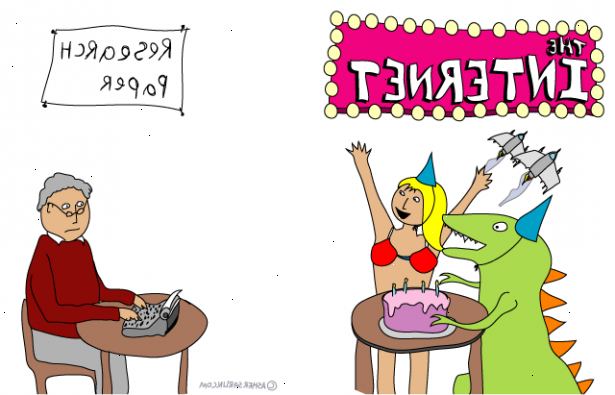
- 1Kjenn din fiende. Identifiser største kildene til online distraksjoner. Noen av de mest vanlige elektroniske forstyrrelser inkluderer, men er ikke begrenset til:
- nettsamfunn som Facebook og Twitter
- fora
- e-post
- instant messenger
- nyhetssider
- finansielle nettsteder
- online spill som FarmVille, CityVille, etc.
- interaktive nettsteder, som for eksempel wikier og bloggen din.
- 2Deaktiver varslinger for dine distraksjoner. Noen ganger hva holder du kommer tilbake til et distraherende nettsted er en varsling (for eksempel en støy, signal, pop-up, etc.) som avbryter uansett hva du konsentrere seg om. Heldigvis, i de fleste tilfeller kan disse deaktiveres. På Facebook, for eksempel, klikker du på Innstillinger øverst i høyre hjørne og velg Kontoinnstillinger, og deretter Varsler å deaktivere e-postmeldinger.
- 3Satt klare mål for hva du ønsker å oppnå på nettet og for hvorfor du selv bruker online-tilkobling. Det er lettere å bli distrahert når målene dine er vage. I stedet for å si "Jeg kommer til å svare på e-poster" skrive ned et mål som dette: "Jeg kommer til å svare på 20 e-poster og deretter gjøre X."
- 4Bruk distraksjoner som en belønning. Når du har en klar oppgave foran deg, slik det er definert i forrige trinn, gjør det til en regel at du ikke vil gi etter for distraksjoner før den oppgaven er utført. Sett oppgaver for deg selv som varer bare 1-2 timer. Når oppgaven er fullført, belønne deg selv ved å besøke en av dine distraksjon nettsteder. Men siden det er lett å miste oversikten over tid når du er distrahert, sette en timer for å sikre at din belønning tiden ikke slår inn i en annen tid uttapping trening. For eksempel, gi deg selv ti minutter til å lese din favoritt nyhetsnettsted. Når de 10 minuttene er opp, rive deg løs og gå videre til neste oppgave.
- 5Gå cold turkey hvis du må. Hvis du ikke kan disiplinere deg selv til å begrense din tid brukt på nettet distraksjoner, må du sette disse distraksjoner utenfor rekkevidde. Det er mange leseren verktøy og utvidelser som kan hindre deg fra å besøke visse områder, men prøver å utøve din egen viljestyrke før de når dette punktet!
Ved hjelp stayfocusd (google chrome)
- 1Installer stayfocused forlengelse fra Chrome Nettmarked. Den direkte koblingen kan bli funnet på https://chrome.google.com/webstore/detail/laankejkbhbdhmipfmgcngdelahlfoji?hl=en-US.
- 2Bruk utvidelsen. Du vil se en liten, blå, klokke-ikonet øverst i nettleservinduet. Klikk på den.
- 3Klikk på "blokkere hele dette området", hvis du ønsker å gjøre det enkelt og raskt. Hvis du ønsker en litt mer spesialisert, lese de neste trinnene.
- 4Klikk på "Avanserte alternativer". Skriv inn et egendefinert nettadresse, eller velg "blokk" eller "tillat".
- 5Klikk på "innstillinger" for å velge ditt eget maksimal tid før nettsiden blir blokkert. Skriv ditt mengde minutter i boksen og klikk på "Set".
- 6Legg en liste over blokkerte nettsteder i innstillingene. Hver gang du besøker disse nettadressene, vil tiden trekkes fra timeren din. Dermed, hvis din blokk timeren er satt til 15 minutter, og du legger Facebook og Twitter til dine blokkerte nettstedene liste, du vil kun 15 minutter per dag å tilbringe i total på disse nettstedene.
- 7Gå til ytterligheter. Hvis ingenting synes å hjelpe deg å utsette ting på nettet, er det fortsatt StayFocusd kjernefysiske alternativet. I innstillingene, klikk på "The Nuclear Option". I dette alternativet kan du blokkere enten hele nettet, eller bare alt unntatt nettsteder som du har markert som "tillatt". Skriv inn hvor lenge du ønsker å gå helt Internett-less, tilpasse de andre alternativene som presenteres til deg, og klikk "Nuke 'Em!". Bruk dette alternativet med omsorg og omtanke - du kan ikke innse at du kommer til å blokkere noe som din e-postkonto som du kanskje trenger å gjøre det faktiske arbeidet.
Ved hjelp leechblock (firefox)
- 1I firefox, laste ned leechblock forlengelse. Du kan gjøre det her: https://addons.mozilla.org/en-US/firefox/addon/leechblock. Installere add-on. Firefox vil trolig da be deg om å starte på nytt.
- 2Klikk på "firefox"-fanen øverst i venstre hjørne på nettleseren. (Vær oppmerksom på at dette er i Firefox 6 Hvis du har en tidlig versjon av Firefox, vil du ønsker å klikke "Verktøy" -..> "Add-ons") Klikk på "Add-ons".
- 3I add-on manager som åpnes i en ny fane, klikk på "alternativer" ved siden leechblock.
- 4Velg hvilke sider du ønsker å blokkere.
- Skriv inn et navn for denne spesifikke blokken.
- Skriv inn URL-adresser for nettstedene. Ikke legg til "www"-delen. Klikk "Next" når du er ferdig.
- Skriv inn et navn for denne spesifikke blokken.
- 5Sett tider når du vil at blokken skal være aktiv i disse områdene.
- Angi tidsperioder. Gjør dette i 24-timers klokke stil, men ikke bruk tykktarmen i midten. For eksempel, type: 0900-1700, for 9-5.
- Sett en "grace period" før du vil blokken til å bli aktive. For eksempel kan det være lurt å tillate deg selv bare 15 minutter om dagen på disse nettstedene, men ikke mer.
- Velg for hvilke dager i uken du vil at denne blokken skal være aktiv. Klikk "Next" når du er ferdig.
- Angi tidsperioder. Gjør dette i 24-timers klokke stil, men ikke bruk tykktarmen i midten. For eksempel, type: 0900-1700, for 9-5.
- 6Velg hva URL leechblock skal vise mens blokken er aktiv.
- Klikk på "Forhindre tilgang til alternativer for denne blokken set"-boksen for å hindre slem procrastinators fra å utvide tiden etter blokken trinn i.
- Klikk på "Forhindre tilgang til alternativer for denne blokken set"-boksen for å hindre slem procrastinators fra å utvide tiden etter blokken trinn i.
- 7Klikk "OK" for å aktivt tillegget.
Ved hjelp keepmeout (alle nettlesere)
- 1Bla til keepmeout. Det ligger på:.
- 2Angi parametere.
- 3Klikk på "avanserte innstillinger" for å velge tid på døgnet denne blocker skal være aktiv.
Skyv pilene om å velge de riktige tider på dagen at nettstedet skal blokkerer din distractedness. - 4Klikk på "send". Vent til nettstedet for å laste.
- 5Åpne koblingen som det gir i en ny fane.
- 6Bokmerk denne koblingen i henhold til metoden som passer for din nettleser.
- 7Sett bokmerke på toppen av nettleseren, i dine bokmerker eller favoritter bar.
- 8Bruk dette bokmerket for å få tilgang til distraherende området fra nå av. Ikke skriv inn adressen direkte, eller KeepMeOut vil ikke fungere! Bruk bokmerkeikonet stedet.
Tips
- I både KeepMeOut og LeechBlock kan du ha forskjellige blokker aktive på forskjellige og på forskjellige nettsteder.
Advarsler
- Tenk veldig nøye før blokkering ting som e-post og nettbank. Du vet aldri hvor raskt du må kanskje bruke slike anlegg når de er blokkert.
